Nastavení poskytovatele Dynamics 365 Finance + Operations
Toto téma vysvětluje, jak nastavit poskytovatele Microsoft Dynamics 365 Finance + Operations (on-premises) v Dynamics 365 Intelligent Order Management.
Finance + Operations pomáhá firmám spravovat globální finanční systémy, provozní obchodní procesy a efektivnější dodavatelské řetězce, aby osoby s rozhodovací pravomocí ve společnosti dělat rychlá a informovaná rozhodnutí. Poskytovatel Finance + Operations umožňuje Intelligent Order Management zapisovat objednávky do Finance + Operations nebo spotřebovávat objednávky z Finance + Operations. Provádí také další akce dodavatelského řetězce.
Další informace o Finance + Operations naleznete na webu Dynamics 365 Finance.
Předpoklady
Toto nastavení umožní synchronizaci objednávek mezi Intelligent Order Management a Finance + Operations v obou směrech.
Duální zápis musí být nastaven ve vaší instanci Finance + Operations. Informace o tom, jak nastavit duální zápis, najdete v Pokynech pro nastavení duálního zápisu.
Intelligent Order Management musí být nainstalována ve stejné instanci Dataverse, ve které je nainstalován Finance + Operations.
Mapování, která jsou spojena s duálním zápisem, musí být aktivována v Intelligent Order Management.
Chcete-li zapnout mapování přidružená k duálnímu zápisu, postupujte takto.
Ve Finance + Operations přejděte na Pracovní prostory > Správa dat > Dvojí zápis.
Nastavte mapování duálního zápisu, abyste umožnili synchronizaci z Intelligent Order Management do Finance + Operations. Je nutné přidat filtry mapování objednávek, aby se zpozdila synchronizace objednávek do Finance + Operations, když objednávka není připravena k synchronizaci.
Na stránce duálního zápisu vyberte Záhlaví prodejních objednávek CDS (saleorders).
Na stránce Záhlaví prodejní objednávky CDS (saleorders) vyberte tlačítko Filtr (symbol trychtýře) vedle položky Microsoft Dataverse.order pro úpravu dotazu.
V dialogovém okně Upravit dotaz zadejte následující řetězec dotazu:
msdyn_ordertype eq 192350000 and _msdyn_company_value ne null and msdyn_isreadytosync eq true and statuscode ne 100003Zvolte Přijmout.
Na stránce duálního zápisu vyberte Řádky prodejních objednávek CDS V2 (saleorderdetails).
Na stránce Řádky prodejní objednávky CDS V2 (saleorderdetails) vyberte tlačítko Filtr (symbol trychtýře) vedle položky Microsoft Dataverse.order pro úpravu dotazu.
V dialogovém okně Upravit dotaz zadejte následující řetězec dotazu:
_msdyn_company_value ne null and _msdyn_shippingsite_value ne null and _msdyn_shippingwarehouse_value ne null and msdyn_isreadytosync eq true and msdyn_statuscode ne 192350001Zvolte Přijmout.
Na stránce Záhlaví prodejní objednávky CDS (saleorders) i na stránce Řádky prodejní objednávky CDS V2 (saleorderdetails) upravte pole entity msdyn_isreadytosync a nastavte následující hodnoty:
- Směr synchronizace: Finanční a provozní aplikace do Dataverse
- Typ transformace: Výchozí
- Výchozí hodnota: true
Synchronizace objednávek z Intelligent Order Management do Finance + Operations vyžaduje, aby byly v objednávce zaslány některé klíčové parametry:
Parametry zásad Prodejní objednávka:
- Společnost
- Fakturace odběratele
Parametry zásad Produkt prodejní objednávky:
- Společnost
- Expediční pracoviště
- Expediční sklad
Tyto hodnoty parametrů lze předat přes definice pravidel zásad v Intelligent Order Management, jak je znázorněno v následujícím příkladu zásady prodejní objednávky.
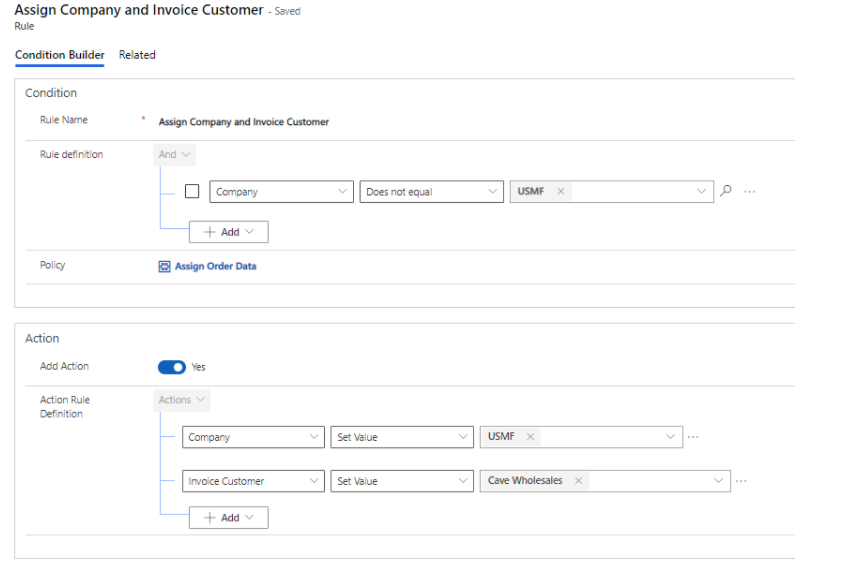
Další informace naleznete v tématu Zásady a pravidla.
Nastavení poskytovatele
Pro nastavení poskytovatele Finance + Operations postupujte následovně.
V Intelligent Order Management přejděte na Poskytovatelé > Katalog.
Na dlaždici Finanční a provozní aplikace Microsoft vyberte Přidat poskytovatele.
Na stránce Podmínky zvolte Vytvořit.
V části Připojení musíte nastavit jedno připojení: Připojení Dataverse (aktuální prostředí) finančních a provozních aplikací Microsoft.
- Přidejte připojení Dataverse.
- Zvolte možnost Uložit.
- Chcete-li připojení aktivovat, vyberte Aktivovat.
- Zvolte Uložit a zavřít.
Zvolte možnost Uložit.
Chcete-li poskytovatele aktivovat, vyberte Aktivovat.
Zvolte Uložit a zavřít.
Přejděte na Poskytovatelé > Instalováno a ověřte, že poskytovatel, kterého jste nastavili, je uveden a má stav Aktivován.
Poznámka
S Intelligent Order Management lze synchronizovat pouze objednávky, které byly potvrzeny v Finance + Operations. Chcete-li zajistit, že objednávka z Finance + Operations bude úspěšně synchronizována s Intelligent Order Management, nejprve ověřte, že je objednávka potvrzena v Finance + Operations.
Chcete-li odeslat objednávku z Intelligent Order Management do Finance + Operations, musíte zavolat akci poskytovatele Finance + Operations v toku orchestrace objednávky, bez ohledu na to, zda je objednávka odeslána k plnění nebo účtování.
Následující obrázek ukazuje příklad toku orchestrace zpracování objednávek, který má vlastní akci Odeslat objednávku FinOps pro plnění .
